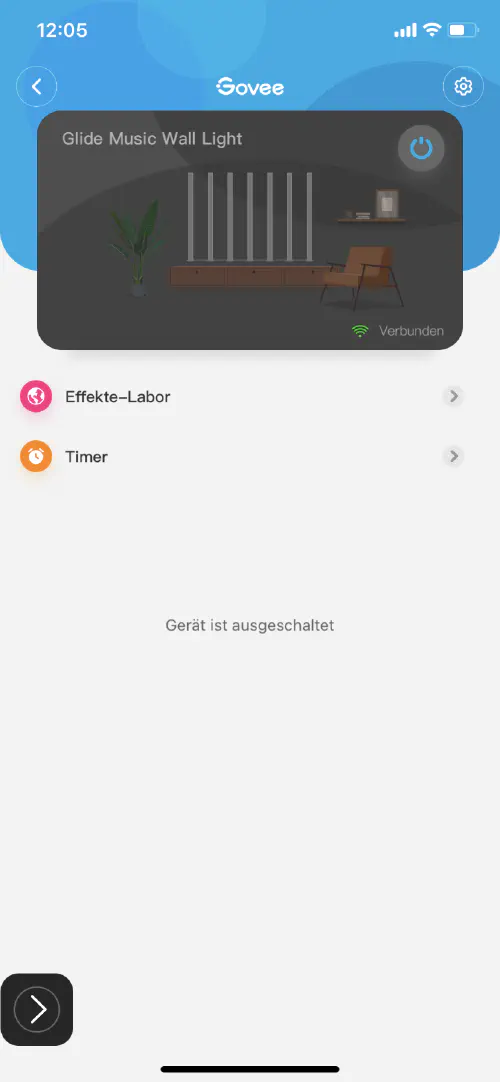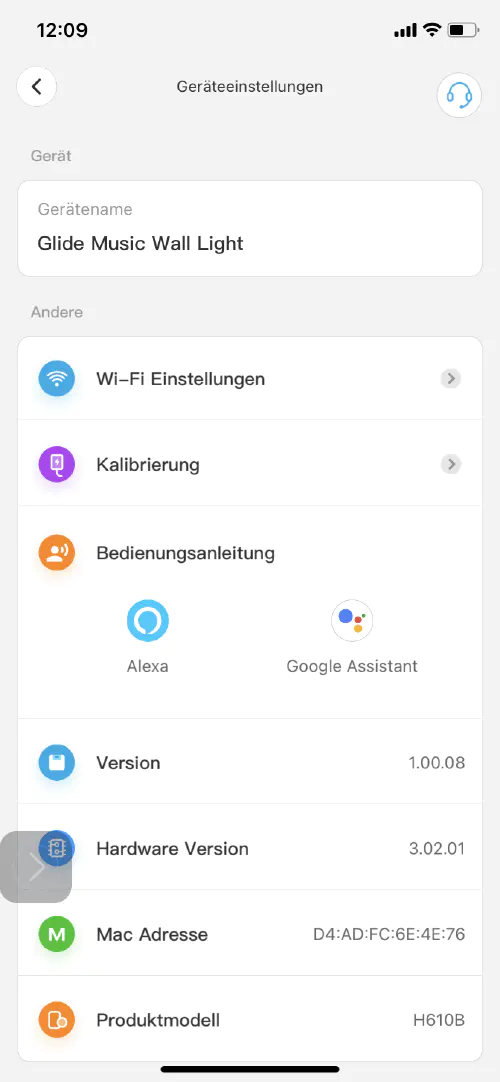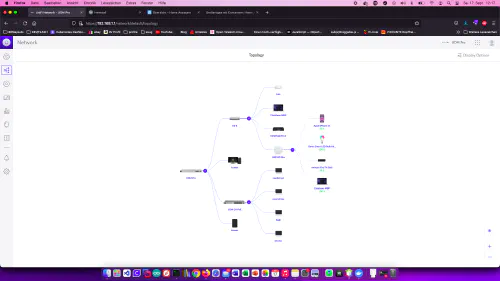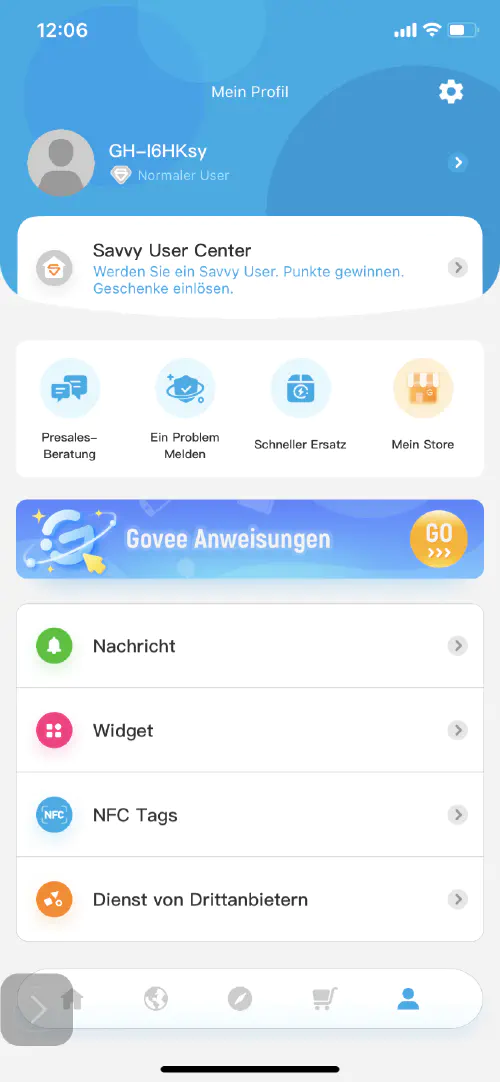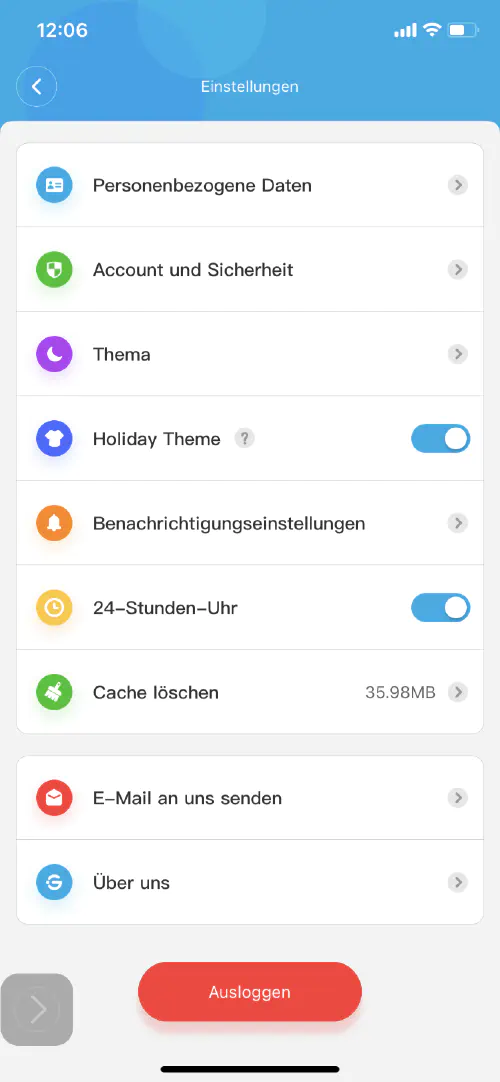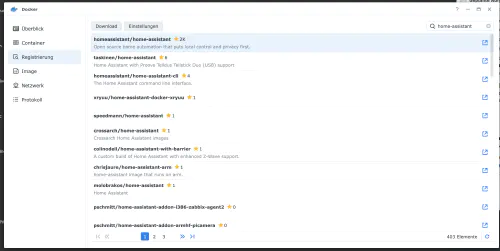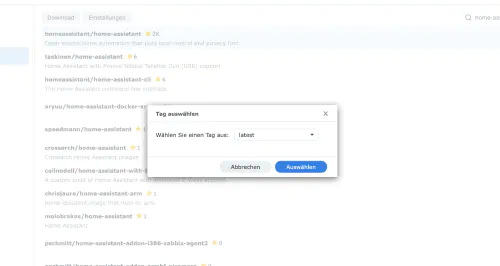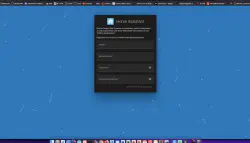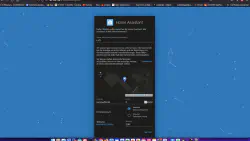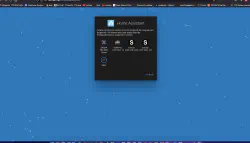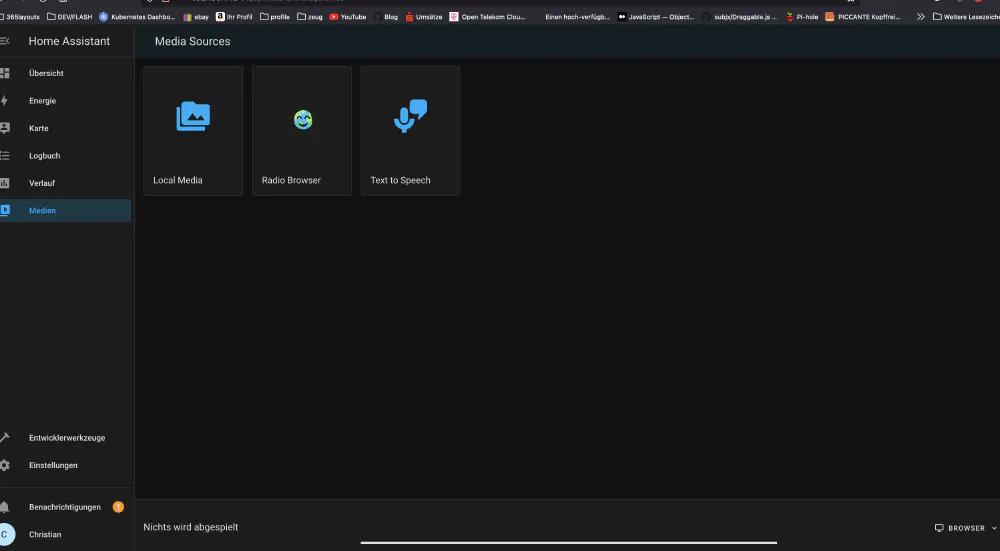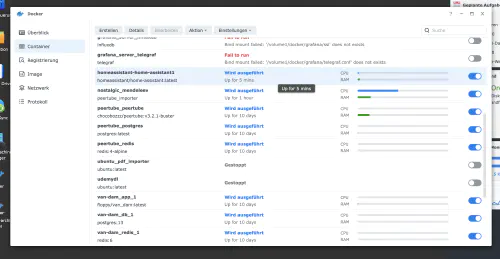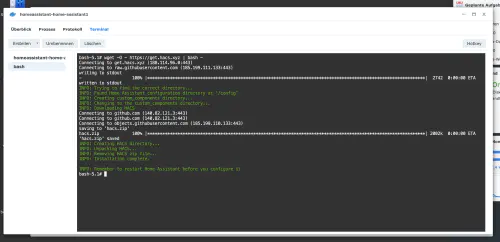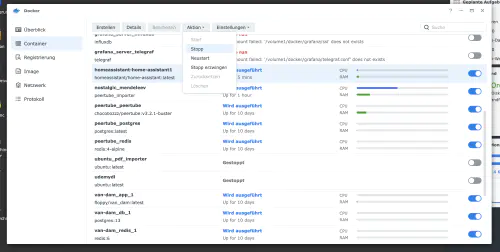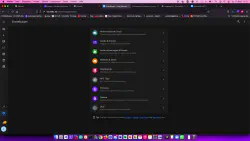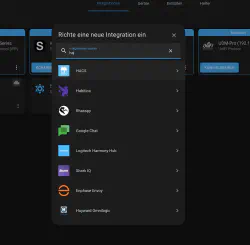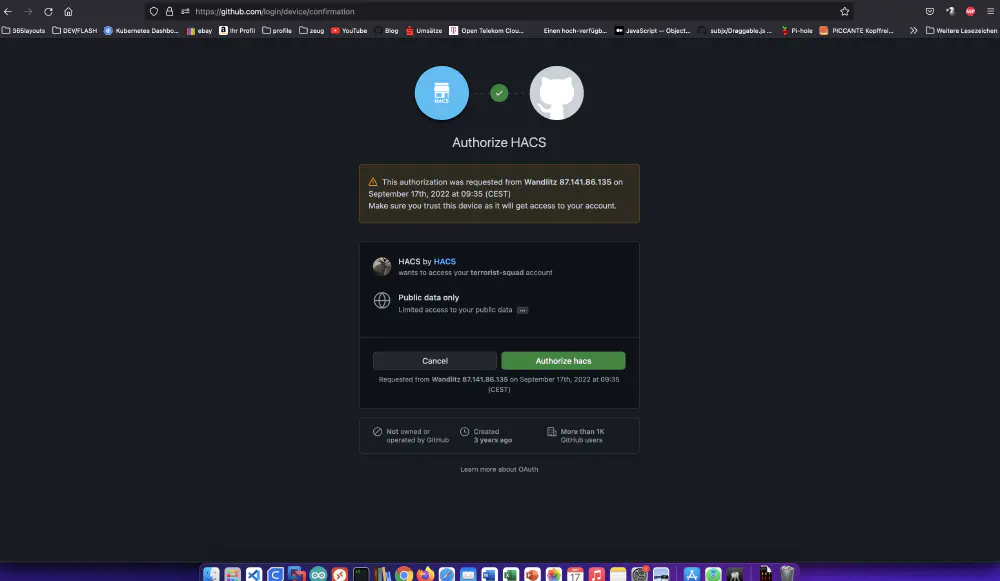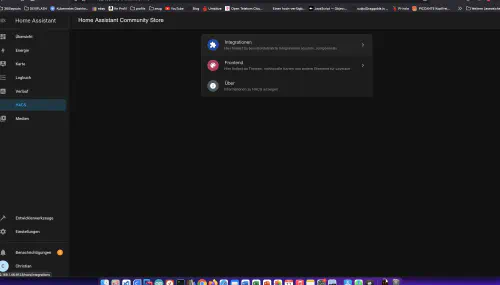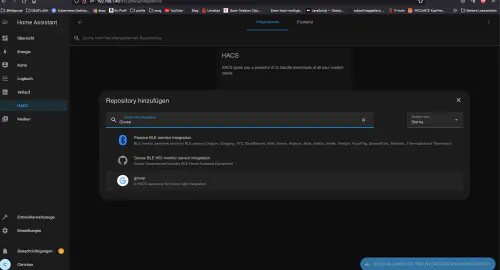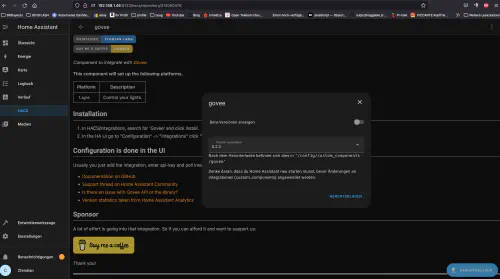Quando il mio collega mi ha mostrato il suo ultimo desiderio di acquisto, “le luci da parete a LED Govee Glide Music”, mi sono entusiasmato e ho cercato immediatamente un collegamento API. In questa esercitazione si apprenderà come installare un “Assistente domestico” sulla Synology DiskStation. In questo esempio, utilizzo HACS anche per integrare un’applique LED Govee Glide Music.
Passo 1: installare l’applicazione e generare la chiave API
Innanzitutto, le “applique LED Govee Glide Music” devono essere collegate all’app “Govee” sullo smartphone. Una volta che l’app ha trovato le applique LED, è possibile collegarle al Wi-Fi. A tal fine, selezionare le applique LED nell’app, toccare il simbolo della ruota dentata in alto a destra e quindi “Impostazioni Wi-Fi”.
Gli apparecchi LED a parete sono quindi visibili anche in rete.
Passo 2: Creare la chiave API di Govee
Anche in questo caso, l’applicazione è necessaria. Passare al menu principale dell’app e toccare il simbolo “Persone” in basso a destra.
Quindi toccare l’icona della ruota dentata in alto a destra, su “Chi siamo” > “Richiedi chiave API”.
Grande! Ora è possibile installare Home Assistant sulla stazione disco Synology.
Passo 3: installare l’immagine di Home Assistant
Faccio clic sulla scheda “Registrazione” nella finestra di Synology Docker e cerco “Home Assistant”. Seleziono l’immagine Docker “homeassistant/home-assistant” e poi faccio clic sul tag “latest”.
Faccio doppio clic sulla mia immagine “homeassistant/home-assistant”. Quindi seleziono la rete host, attivo il “Riavvio automatico” nel passaggio successivo e faccio clic su di esso. Faccio doppio clic sulla mia immagine “homeassistant/home-assistant”. Poi faccio clic su “Impostazioni avanzate” e attivo anche qui il “Riavvio automatico”. Ora posso chiamare l’assistente domestico tramite l’indirizzo IP della stazione Synology e la porta assegnata “8123”, ad esempio http://192.168.21.23:8123 .
Passo 4: Installare HACS
HACS è un’estensione di Home Assistant che consente di installare funzionalità direttamente da Github. Torno all’interfaccia di Synology e faccio doppio clic sul mio contenitore Home Assistant.
Ora faccio clic sulla scheda “Terminale” e creo una nuova sessione di terminale. In questo nuovo terminale inserisco questo comando:
$ wget -O - https://get.hacs.xyz | bash -
Riavviare quindi il contenitore.
Dopo il riavvio, posso integrare HACS tramite “Impostazioni” > “Dispositivi e servizi” e “Aggiungi integrazione”.
L’installazione di HACS avviene in background e richiede circa 10 minuti. Dopo l’installazione, nel menu principale di sinistra appare “HACS”.
Riavviare quindi il contenitore.
Passo 5: Installare Govee
Ora faccio clic su “HACS” nel menu principale e aggiungo l'“estensione Govee”.
Poi posso aggiungere una “integrazione Govee” in “Impostazioni”. Per questo ho bisogno della chiave API del “Passo 2”.